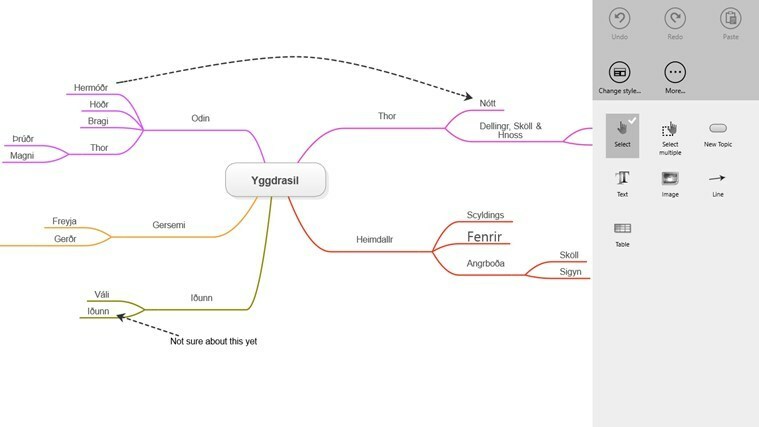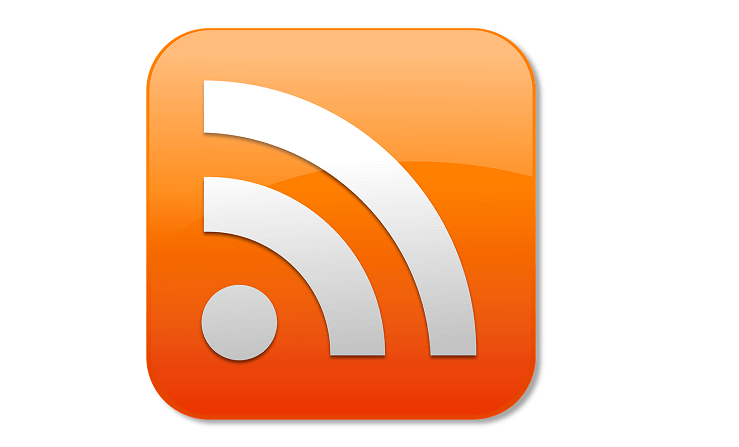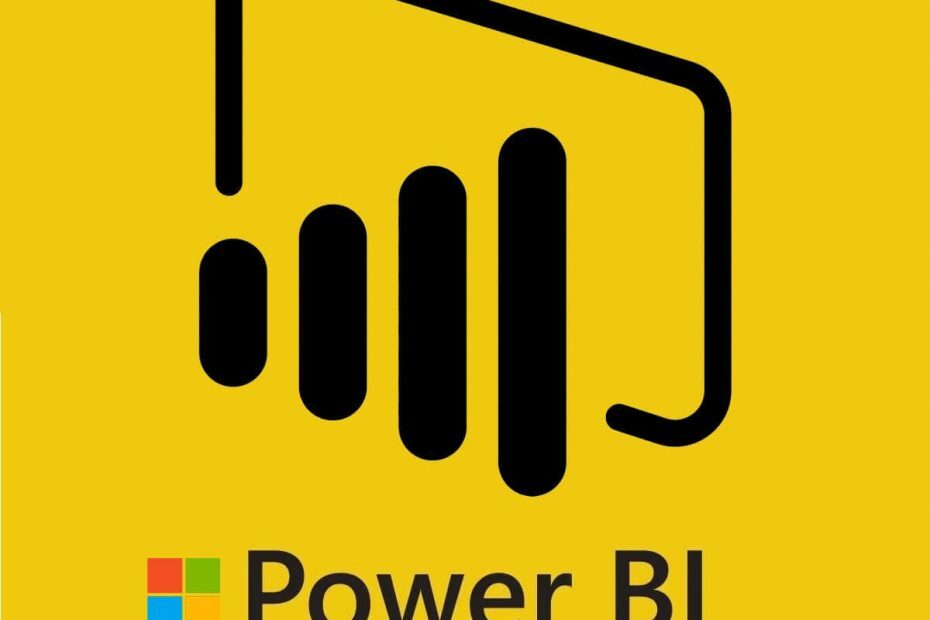
Αυτό το λογισμικό θα διατηρήσει τα προγράμματα οδήγησης σας σε λειτουργία και σε λειτουργία, διατηρώντας έτσι ασφαλή από συνηθισμένα σφάλματα υπολογιστή και αστοχία υλικού. Ελέγξτε όλα τα προγράμματα οδήγησης τώρα σε 3 εύκολα βήματα:
- Κατεβάστε το DriverFix (επαληθευμένο αρχείο λήψης).
- Κάντε κλικ Εναρξη σάρωσης για να βρείτε όλα τα προβληματικά προγράμματα οδήγησης.
- Κάντε κλικ Ενημέρωση προγραμμάτων οδήγησης για να λάβετε νέες εκδόσεις και να αποφύγετε δυσλειτουργίες του συστήματος.
- Το DriverFix έχει ληφθεί από 0 αναγνώστες αυτόν τον μήνα.
Το Power BI Desktop είναι λογισμικό Windows με το οποίο μπορούν να ρυθμιστούν οι χρήστες διαδραστικές αναφορές και απεικονίσεις για δεδομένα. Ωστόσο, μερικές φορές οι χρήστες δεν μπορούν να συνδεθούν στο λογισμικό Power BI Desktop.
Όταν οι χρήστες δεν μπορούν να συνδεθούν, ενδέχεται να εμφανιστεί το μήνυμα σφάλματος Δεν αναγνωρίζουμε αυτό το αναγνωριστικό χρήστη (ή Δεν είναι δυνατή η σύνδεση).
Γιατί δεν μπορώ να συνδεθώ στο Power BI;
1. Ελέγξτε ξανά τα στοιχεία σύνδεσης
Αρχικά, ελέγξτε ξανά ότι εισάγετε τα σωστά στοιχεία σύνδεσης. Στη συνέχεια, εισαγάγετε προσεκτικά το κείμενο σύνδεσης.
Επιπλέον, βεβαιωθείτε ότι κεφαλαία δεν είναι ενεργοποιημένη κατά την εισαγωγή του κειμένου.
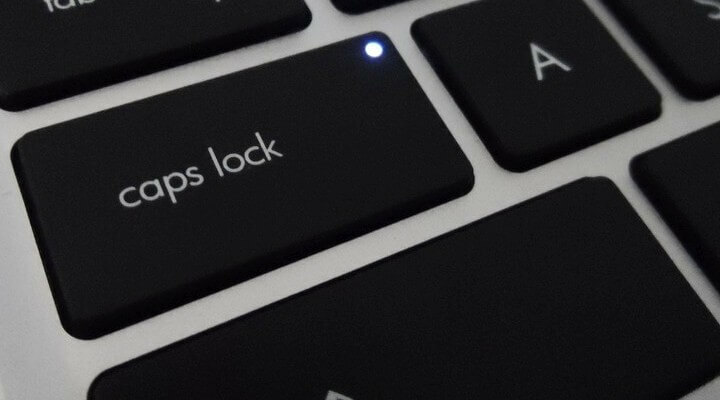
2. Επαναφορά σύνδεσης Power BI
Ο πιο προφανής τρόπος για να διορθώσετε τα περισσότερα σφάλματα σύνδεσης είναι να επαναφέρετε τα στοιχεία σύνδεσης. Οι χρήστες μπορούν να ζητήσουν επαναφορά κωδικού πρόσβασης για το Power BI στα BI σελίδα ανάκτησης λογαριασμού.
Πληκτρολογήστε ένα αναγνωριστικό χρήστη Power BI και κάντε κλικ Επόμενο για επαναφορά της σύνδεσης.
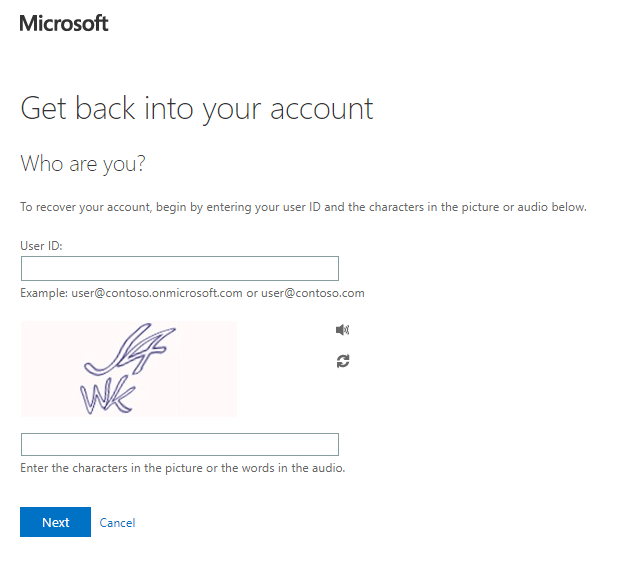
Αναζητάτε το καλύτερο πρόγραμμα περιήγησης για επιχειρήσεις στο οποίο μπορείτε να βασιστείτε; Εδώ είναι οι καλύτερες επιλογές.
3. Δοκιμάστε να συνδεθείτε στην υπηρεσία Power BI
Εναλλακτικά, οι χρήστες μπορούν να δοκιμάσουν να συνδεθούν στην υπηρεσία Power BI στο πρόγραμμα περιήγησης. Ανοιξε το σελίδα σύνδεσης για να συνδεθεί η υπηρεσία Power BI από εκεί. Εάν οι χρήστες μπορούν ακόμα να συνδεθούν στην υπηρεσία BI, τότε μπορούν να αλλάξουν τον κωδικό πρόσβασης από εκεί.
Στη συνέχεια, αποσυνδεθείτε και συνδεθείτε ξανά στην υπηρεσία BI και το επιτραπέζιο λογισμικό με τα νέα στοιχεία σύνδεσης.
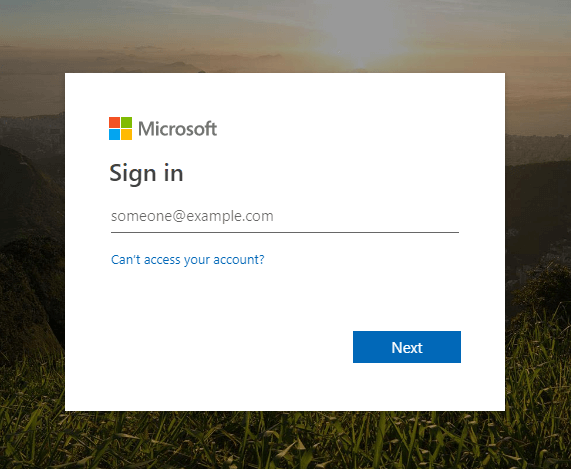
Εάν αντιμετωπίζετε προβλήματα κατά τη σύνδεση στο Power Bi, σας συνιστούμε να δοκιμάσετε το πρόγραμμα περιήγησης UR για αυτόν τον σκοπό.
Το πρόγραμμα περιήγησης UR είναι αρκετά παρόμοιο με το Chrome, αλλά έχει πολλές μοναδικές δυνατότητες. Το πρόγραμμα περιήγησης είναι προσανατολισμένο στο απόρρητο, οπότε διαθέτει προστασία παρακολούθησης, προστασία ηλεκτρονικού ψαρέματος, προηγμένη λειτουργία ανώνυμης περιήγησης και ενσωματωμένο VPN.
Επιπλέον, υπάρχει ένας ενσωματωμένος σαρωτής κακόβουλου λογισμικού, μηχανές αναζήτησης με γνώμονα το απόρρητο και πολλές άλλες εξαιρετικές δυνατότητες που θα κάνουν την εμπειρία σας στο διαδίκτυο πιο ασφαλή.
Θέλετε να μάθετε γιατί το πρόγραμμα περιήγησης UR είναι καλύτερο από το Chrome; Δείτε την αναλυτική μας κριτική!
4. Ενημερώστε το Power BI στην πιο πρόσφατη έκδοση
- Ορισμένοι χρήστες έχουν επιβεβαιώσει ότι έχουν επιδιορθώσει προβλήματα σύνδεσης στο Power BI εγκαθιστώντας την πιο πρόσφατη έκδοση του λογισμικού. Να κάνω αυτό, απεγκαταστήστε την τρέχουσα έκδοση πρώτα πατώντας το πλήκτρο Windows + R, εισάγοντας «appwiz.cpl» στο Run και κάνοντας κλικ στο Εντάξει κουμπί.
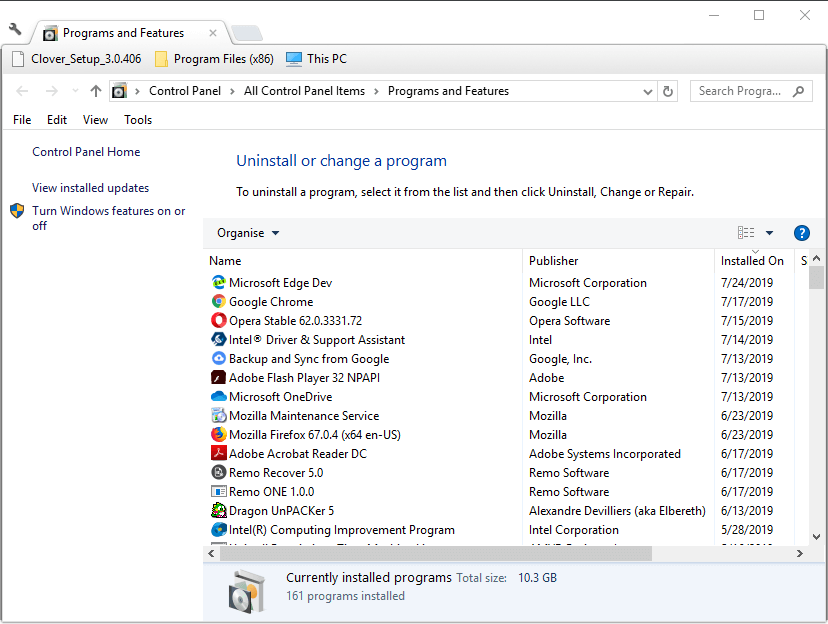
- Επιλέξτε το λογισμικό Power BI Desktop.
- Κάντε κλικ στο Κατάργηση εγκατάστασης κουμπί.
- Στη συνέχεια κάντε κλικ Ναί για να επιβεβαιώσετε την επιλεγμένη επιλογή.
- Επανεκκινήστε τα Windows πριν εγκαταστήσετε ξανά την πιο πρόσφατη έκδοση του Power BI.
- Στη συνέχεια, ανοίξτε το Ιστότοπος Power BI και κάντε κλικ Σύνθετες επιλογές λήψης για να ανοίξετε τη σελίδα που εμφανίζεται απευθείας παρακάτω.
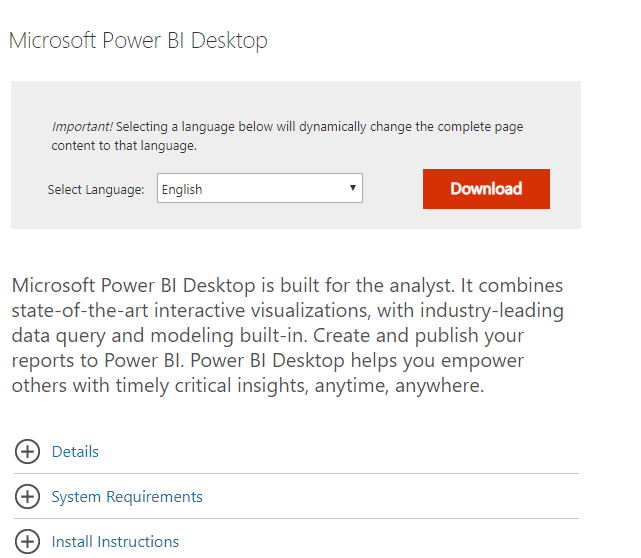
- Στη συνέχεια, κάντε κλικ Κατεβάστε σε αυτήν τη σελίδα.
- Στη συνέχεια, επιλέξτε είτε PBIDesktop.msi (Πρόγραμμα εγκατάστασης 32-bit) ή PBIDesktop_x64.msi (64-bit πρόγραμμα εγκατάστασης). Το σωστό πρόγραμμα εγκατάστασης είναι αυτό που ταιριάζει με την αρχιτεκτονική του συστήματος 32 ή 64-bit.
- Πάτα το Επόμενο κουμπί.
- Στη συνέχεια, ανοίξτε το πρόγραμμα εγκατάστασης Power BI για να προσθέσετε το λογισμικό στα Windows.
5. Επιτρεπόμενοι τομείς
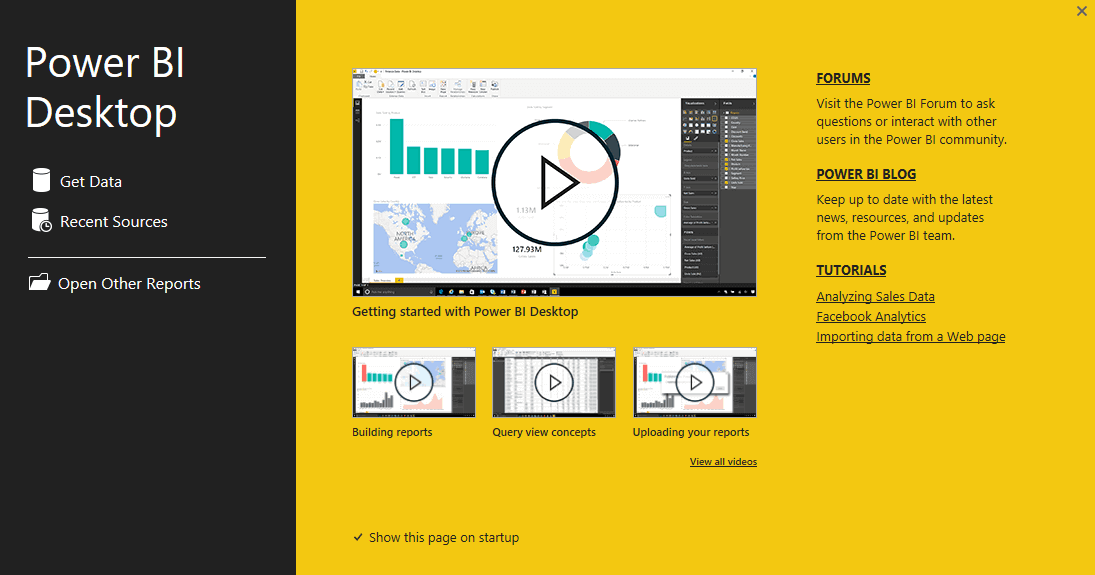
Εάν εμφανιστεί το μήνυμα σφάλματος "Η σύνδεση απέτυχε επειδή απαιτείται το δίκτυο σας για έλεγχο ταυτότητας διακομιστή μεσολάβησης", ένας διακομιστής δικτύου ελέγχου ταυτότητας μεσολάβησης πιθανώς αποκλείει τα αιτήματα Ιστού του Power BI Desktop. Σε τέτοιες περιπτώσεις, οι χρήστες θα πρέπει να επικοινωνήσουν με τους διαχειριστές δικτύου για να διορθώσουν το σφάλμα σύνδεσης. Ζητήστε από τον διαχειριστή να προσθέσει στη λίστα επιτρεπόμενων τους ακόλουθους τομείς:
- app.powerbi.com
- pi.powerbi.com
- τομείς στο χώρο ονομάτων * .analysis.windows.net
Αυτές είναι μερικές αναλύσεις που ενδέχεται να διορθώσουν σφάλματα σύνδεσης χρήστη Power BI Desktop. Για περαιτέρω διορθώσεις, οι χρήστες μπορούν να υποβάλουν εισιτήρια υποστήριξης κάνοντας κλικ στο Δημιουργία εισιτηρίου υποστήριξης κουμπί ενεργοποιημένο Σελίδα υποστήριξης του Power BI.
ΣΧΕΤΙΚΑ ΑΡΘΡΑ ΓΙΑ ΤΟΝ ΕΛΕΓΧΟ:
- Η εφαρμογή Microsoft Power BI φτάνει στα Windows 10
- Κάντε λήψη του Power BI Desktop από το Windows Store για να δημιουργήσετε διαδραστικές αναφορές